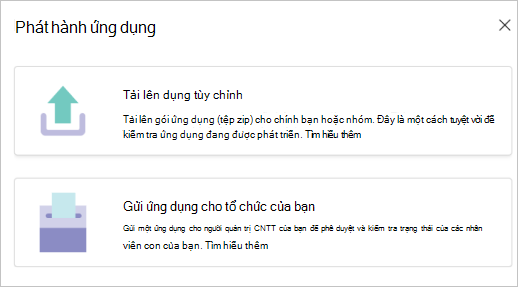Quản lý ứng dụng của bạn – Hỗ trợ của Microsoft
Xem các ứng dụng của bạn trong Teams được sắp xếp hợp lý và thực hiện hành động để quản lý chúng từ Quản lý ứng dụng của bạn. Bạn sẽ tìm thấy các ứng dụng bạn đã thêm, cũng như bất kỳ ứng dụng nào được các thành viên nhóm đủ điều kiện thêm thay mặt bạn.
Chọn Ứng dụng ở bên trái của Teams.
Ở cuối thanh bên Ứng dụng , chọn Quản lý ứng dụng của bạn.
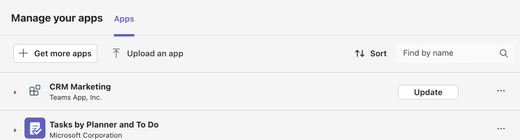
Chọn ứng dụng bạn muốn quản lý. Bạn sẽ thấy một danh sách hiển thị vị trí mà ứng dụng đó đã được sử dụng gần đây. Khi bạn chọn một vị trí, Teams sẽ đưa bạn đến tab Ứng dụng của vị trí đó.
Mục lục bài viết
Cập nhật ứng dụng
Hầu hết các bản cập nhật ứng dụng đều diễn ra tự động trong Teams, nhưng khi cập nhật ứng dụng yêu cầu quyền mới, bạn phải chấp nhận cập nhật theo cách thủ công. Sau khi bạn thực hiện, bản cập nhật sẽ được áp dụng ở mọi nơi bạn có quyền thay đổi mọi thứ. Điều đó có thể bao gồm các cuộc trò chuyện, kênh, cuộc họp hoặc những nơi khác.
Cập nhật chỉ báo
Khi có bản cập nhật, bạn sẽ thấy chỉ báo cập nhật ở những nơi sau:
Bên cạnh Quản lý ứng dụng của bạn ở cuối thanh bên Ứng dụng
Bên cạnh tab Ứng dụng trên ngăn Quản lý nhóm
Chấp nhận bản cập nhật
Trên tab Ứng dụng trong Quản lý ứng dụng của bạn, bạn sẽ thấy nút Cập nhật bên cạnh từng ứng dụng mà bạn có các quyền cần thiết để cập nhật.
Chọn Cập nhật.
Trang chi tiết ứng dụng cho ứng dụng đó sẽ mở ra, hiển thị mọi tính năng mới đối với bản cập nhật và quyền mà ứng dụng đang yêu cầu cập nhật.
Để cập nhật ứng dụng, hãy chọn Cập nhật ngay.
Xem chi tiết ứng dụng
Thông tin trang chi tiết về ứng dụng. (mô tả chi tiết, quyền, đôi khi là video)
Trên tab Ứng dụng trong Quản lý ứng dụng của bạn, hãy tìm ứng dụng mà bạn muốn xem chi tiết.
Trong hàng của ứng dụng đó, chọn Tùy chọn khác
 >Xem chi tiết để đi tới trang chi tiết ứng dụng.
>Xem chi tiết để đi tới trang chi tiết ứng dụng.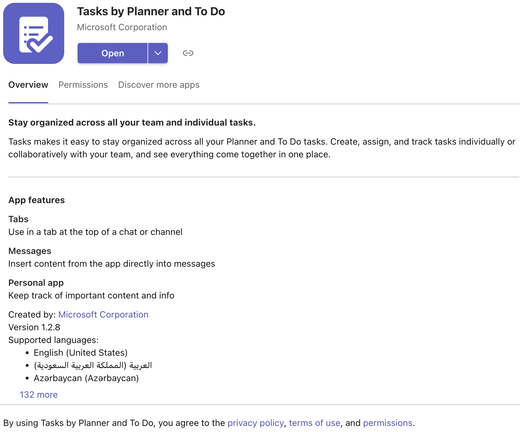
Xóa ứng dụng
Khi bạn xóa một ứng dụng ở một nơi, ứng dụng đó chỉ bị xóa khỏi vị trí bạn chọn.
Trên tab Ứng dụng trong Quản lý ứng dụng của bạn, hãy tìm ứng dụng mà bạn muốn loại bỏ.
Bung rộng hàng để tìm vị trí bạn muốn loại bỏ ứng dụng.
Chọn Xóa
 và xác nhận rằng bạn muốn xóa ứng dụng khỏi vị trí đã chọn.
và xác nhận rằng bạn muốn xóa ứng dụng khỏi vị trí đã chọn.Lưu ý: Nếu bạn thấy Thông tin
 thay vì Loại
thay vì Loại  , bạn không có quyền quản lý ứng dụng. Di chuột qua
, bạn không có quyền quản lý ứng dụng. Di chuột qua  để biết thêm thông tin.
để biết thêm thông tin.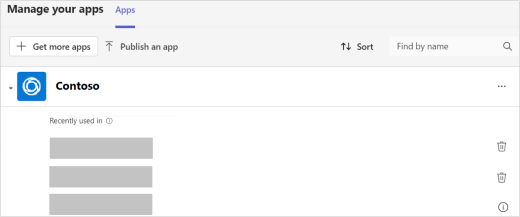
Phát hành ứng dụng
Cho dù là nhà phát triển chuyên nghiệp hay công dân, bạn đều có thể phát hành ứng dụng từ Quản lý ứng dụng của mình.
Chọn Tải lên ứng dụng và chọn tùy chọn bạn muốn:
Tải lên ứng dụng tùy chỉnh: Tải lên ứng dụng để kiểm tra khi ứng dụng đang được phát triển hoặc sử dụng mà không cần gửi tới tổ chức của bạn hoặc Tới Trung tâm Đối tác.
Gửi ứng dụng cho tổ chức của bạn: Tải ứng dụng lên trung tâm quản trị Teams để quản trị viên CNTT xem xét.